Langkah-langkah seperti berikut :
2. Buka new document
3. Tulis sesuatu di document itu
4. Pada tool box klik icon move tool
5. Setelah itu pada layer, klik kanan pada layer tulisan>> duplicate layer >> OK
8 . Pada bagian bawah kotak Animations >> klik duplicate selected frame 5 kali
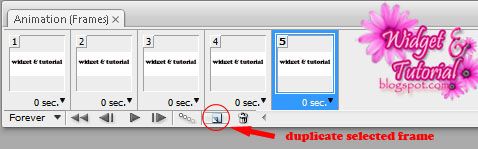 |
- Klik frame 1 pada kotak animations >> hilangkan semua tanda mata pada layer kecuali layer 1 dan background >> klik icon Text pada toolbox dan baru ubah warna tulisan jadi merah
- Klik frame 2 pada kotak animations >> hilangkan semua tanda mata pada layer kecuali layer 2 dan background >> klik icon Text pada toolbox dan baru ubah warna tulisan jadi kuning
- Klik frame 3 pada kotak animations >> hilangkan semua tanda mata pada layer kecuali layer 3 dan background >> klik icon Text pada toolbox dan baru ubah warna tulisan jadi hijau
dst. sampai frame 5.
11. Setelah itu klik play animation pada bawah kotak animations
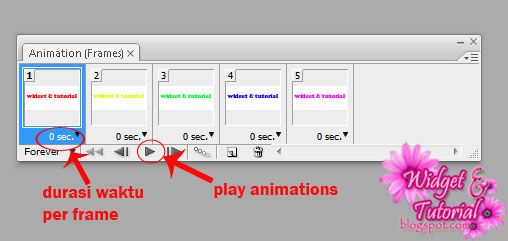 |
Cara menyimpan animasi Photoshop (.gif) :
1. Save dulu image tadi dengan format photoshop biasa (.psd)
2. Selanjutnya pilih menu file >> Save for Web & Devices...
3. Klik save.
Jadi deh,, jika kurang jelas silakan bertanya di kolom komentar :)
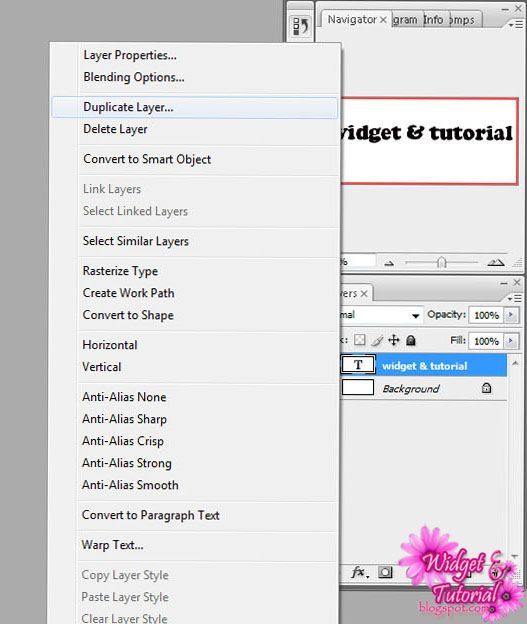
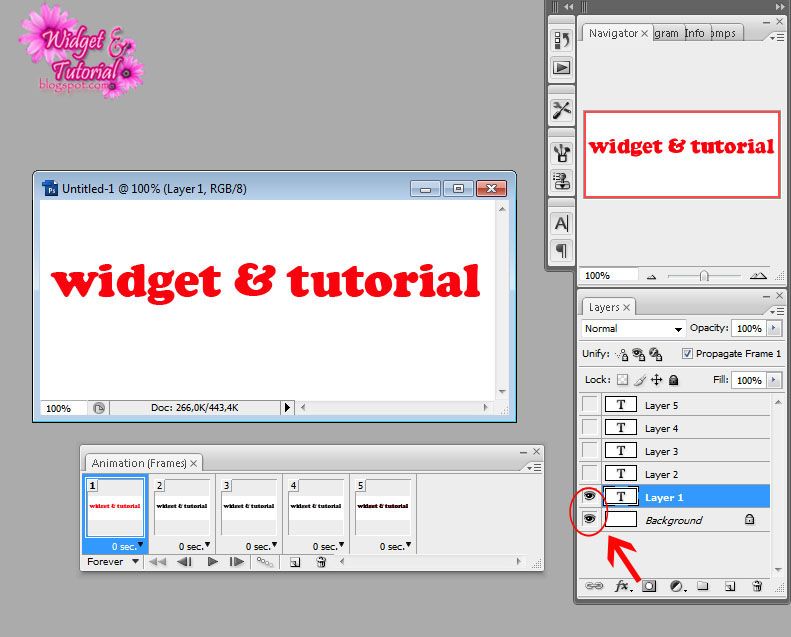
Tidak ada komentar:
Posting Komentar